平时办公或学习经常会使用word文档编辑文件,当...
平时办公或学习经常会使用word文档编辑文件,当文章内容比较长需要分页的时候,word会自动在里面插入分页符号,如果想要删除分页符应该怎么操作呢?感兴趣的朋友快来和小编一起看看吧!
word分页符删除操作方法
1、打开电脑word文档,在“开始”页面找到【显示/隐藏段落标记】图标。
word如何将侧边栏永久关闭 word永久关闭侧边栏技巧
在使用word文档时很多小伙伴会发现在文档侧边有一个侧边栏,想要关闭这个侧边栏大家之都如何操作吗?一起来看看

2、选中分页符后按 Delete键即可删除分页符。
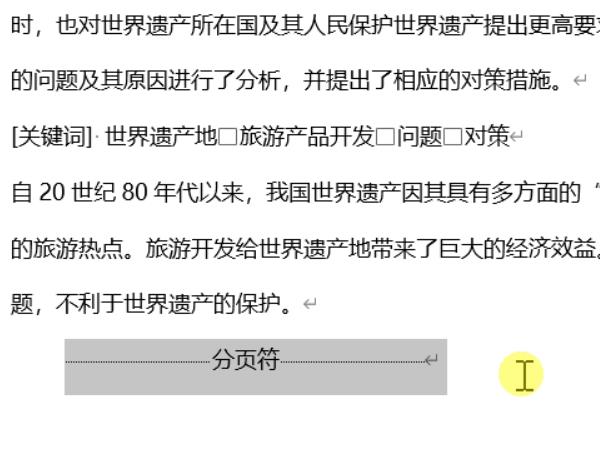
以上就是word如何去除分页符号?word分页符删除操作方法的详细内容,更多关于word分页符删除方法的资料请关注脚本之家其它相关文章!
word2019公式编辑器在哪里?word2019公式编辑器使用方法
这篇文章主要介绍了word2019公式编辑器在哪里?word2019公式编辑器使用方法的相关资料,需要的朋友可以参考下本文详细内容。




